- Windows sürücüleri indiremezse, bu PC'nizde birçok soruna neden olabilir.
- İlk çözüm, geçici devre dışı bırak mevcut antivirüs.
- Güncellemeler için yeterli alanınız olup olmadığını görmek için disk kapasitenizi doğrulamanız gerekir.
- İnternet bağlantınız sorunlara neden olabilir, her şeyin normal çalıştığından emin olun.

Bu yazılım, yaygın bilgisayar hatalarını onaracak, sizi dosya kaybından, kötü amaçlı yazılımlardan, donanım arızasından koruyacak ve bilgisayarınızı maksimum performans için optimize edecektir. Şimdi 3 kolay adımda bilgisayar sorunlarını düzeltin ve virüsleri kaldırın:
- Restoro PC Onarım Aracını İndirin Patentli Teknolojilerle birlikte gelen (patent mevcut İşte).
- Tıklayın Taramayı Başlat PC sorunlarına neden olabilecek Windows sorunlarını bulmak için.
- Tıklayın Hepsini tamir et bilgisayarınızın güvenliğini ve performansını etkileyen sorunları gidermek için
- Restoro tarafından indirildi 0 okuyucular bu ay
Sürücü yazılımı her bilgisayarın önemli bir öğesidir, ancak bazen Windows sürücüleri hiç indiremez. Eski sürücüler birçok soruna neden olabilir, ancak bugünün makalesinde size bunu bir kez ve herkes için nasıl düzelteceğinizi göstereceğiz.
Windows'un nedenleri sürücüleri indiremiyor hatası
- Başarısız bütünlük kontrolleri: Windows genellikle yükleme sırasında sürücülerin orijinalliğini test eder. Bu testleri geçemeyen sürücülerin indirilmesi engellenebilir.
- Üçüncü taraf uygulamaları: Bazı üçüncü taraf yazılımlar bazen indirilen sürücülerle çakışarak soruna neden olur.
- Bozuk sürücü dosyaları: Söz konusu sürücü paketi kaynakta bozuk/eksik olabilir.
- Antivirüs yazılımı: Sürücüler genellikle .exe biçimindedir, bu nedenle virüsten koruma yazılımınız onları kötü amaçlı yazılımla karıştırıyor olabilir.
- Windows güncellemesiyle ilgili zorluklar: Windows güncelleme sunucuları sorun yaşıyorsa gerekli bir sürücü indirilmeyebilir.
Windows 10'a sürücü yükleyemezsem ne yapmalıyım?
- Sürücü imza kontrollerini devre dışı bırakın
- Üçüncü taraf araçlarını kullanın
- SmartScreen filtresini devre dışı bırak
- Disk kapasitenizi kontrol edin
- Antivirüsü devre dışı bırak
- PC'yi yeniden başlatın
- İnternet bağlantınızı kontrol edin
1. Sürücü imza kontrollerini devre dışı bırakın
Daha önce belirtildiği gibi, Windows varsayılan olarak yalnızca imzalı (doğrulanmış) sürücülere izin verecek şekilde programlanmıştır. Sürücünüz imzalanmışsa, Windows sürücüleri indiremez. Ancak, aşağıdakileri yaparak bunu düzeltebilirsiniz:
- Tıkla Başlama butonu.
- İçinde Arama kutu, tip cmd.
- Sağ tık cmd. Tıklayın Yönetici olarak çalıştır.
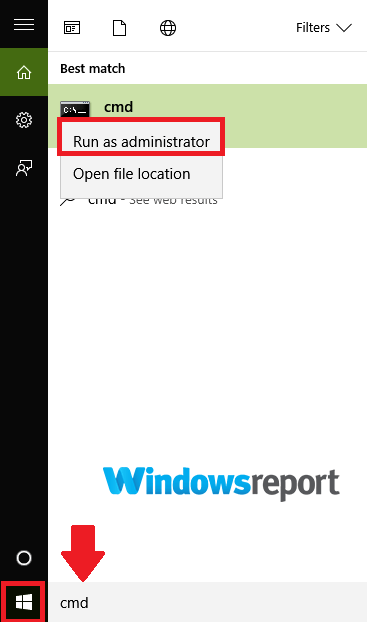
- Yaz bcdedit.exe / nointegritychecks'i ayarla komutu ve ardından basın Giriş. Bu, potansiyel olarak sorunlu sürücü kontrolünü kapatır.
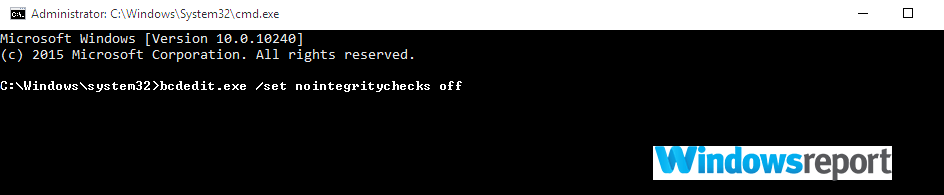
- İnatçı sürücüyü yeniden indirmeyi deneyin.
Sürücü doğrulamasını geri yüklemek için şunu yazın bcdedit.exe / nointegritychecks'i kapat içinde Komut istemi sonra basın Giriş.
2. Üçüncü taraf araçlarını kullanın
Sürücüyü manuel olarak indirmek, özellikle nereden ve hangi sürücüleri indireceğinizi bilmiyorsanız, sıkıcı bir iş olabilir. Windows herhangi bir nedenle sürücüleri indiremezse, her zaman üçüncü taraf çözümleri kullanmayı deneyebilirsiniz.
 Sürücüler, bilgisayarınız ve günlük olarak kullandığınız tüm programlar için gereklidir. Çökmelerden, donmalardan, hatalardan, gecikmelerden veya diğer sorunlardan kaçınmak istiyorsanız, bunları güncel tutmanız gerekir.Sürücü güncellemelerini sürekli kontrol etmek zaman alıcıdır. Neyse ki, yeni güncellemeleri güvenle kontrol edecek ve bunları kolaylıkla uygulayacak otomatik bir çözüm kullanabilirsiniz ve bu yüzden şiddetle tavsiye ediyoruz. DriverFix.Sürücülerinizi güvenle güncellemek için şu kolay adımları izleyin:
Sürücüler, bilgisayarınız ve günlük olarak kullandığınız tüm programlar için gereklidir. Çökmelerden, donmalardan, hatalardan, gecikmelerden veya diğer sorunlardan kaçınmak istiyorsanız, bunları güncel tutmanız gerekir.Sürücü güncellemelerini sürekli kontrol etmek zaman alıcıdır. Neyse ki, yeni güncellemeleri güvenle kontrol edecek ve bunları kolaylıkla uygulayacak otomatik bir çözüm kullanabilirsiniz ve bu yüzden şiddetle tavsiye ediyoruz. DriverFix.Sürücülerinizi güvenle güncellemek için şu kolay adımları izleyin:
- DriverFix'i indirin ve yükleyin.
- Uygulamayı başlat.
- DriverFix'in tüm hatalı sürücülerinizi algılamasını bekleyin.
- Yazılım şimdi size sorunları olan tüm sürücüleri gösterecek ve sadece düzeltilmesini istediklerinizi seçmeniz gerekiyor.
- DriverFix'in en yeni sürücüleri indirip kurmasını bekleyin.
- Tekrar başlat Değişikliklerin etkili olması için PC'nizi

DriverFix
Bu güçlü yazılımı bugün indirip kullanırsanız, sürücüler artık herhangi bir sorun yaratmayacaktır.
Siteyi ziyaret et
Sorumluluk Reddi: Bazı özel eylemleri gerçekleştirmek için bu programın ücretsiz sürümden yükseltilmesi gerekir.
3. SmartScreen filtresini devre dışı bırak
Pencereler' Akıllı ekran filtre, sürücünün indirmesini, dosyalarını, uygulamalarını ve web sitelerini tarar ve sürücüler ve uygulamalar dahil olmak üzere tanınmayan içeriği otomatik olarak engeller. Windows sürücüleri indiremezse, aşağıdakileri yaparak bu özelliği devre dışı bırakmayı deneyin:
- Aç Windows Defender Güvenlik Merkezi erişmek için Başlat menünüzden.
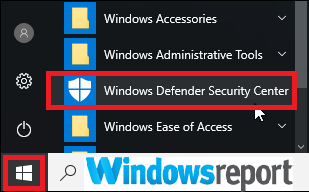
- O zaman tıklamanız Uygulama ve tarayıcı kontrolü Bu kapatma ayarlarını almak için Windows Defender'ın kenar çubuğunda bulunan seçenek.
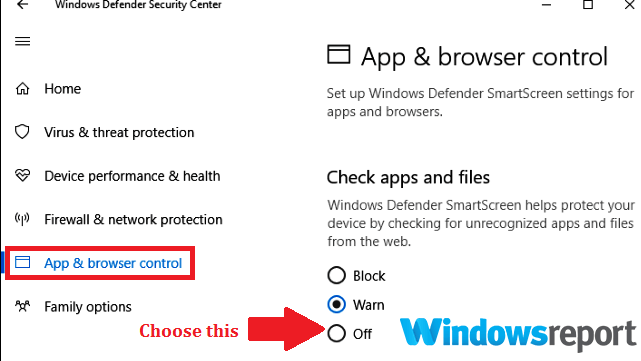
4. Disk kapasitenizi kontrol edin
Bazı sürücüler büyüktür ve yeterli donanıma sahip değilseniz sorunlara neden olur. disk alanı. Biraz yer açmak için, bir Disk temizleme. Bunu şu adımları izleyerek yapın:
- Tıkla Başlama butonu, yazın Disk temizleme onu aramak için.
- Seç Disk temizleme görüntülenen sonuçlardan.
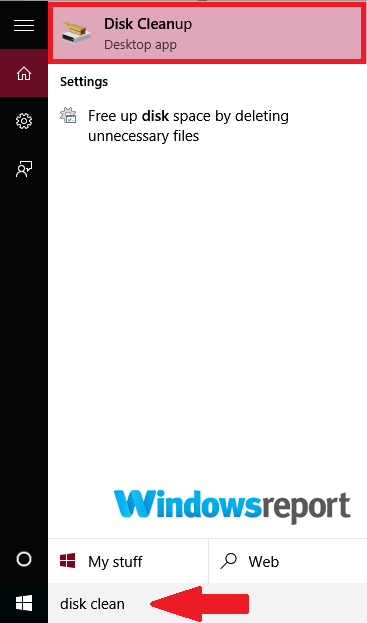
- Sürücü bölümünü seçin (Ç :) içinde boşluk oluşturmak istediğiniz ve tıklayın TAMAM MI.
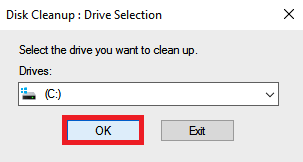
- Araç kullanılabilir alanı hesaplarken kısa bir süre bekleyin ve ardından Kontrol Kaldırmak istediğiniz tüm dosya türleri.
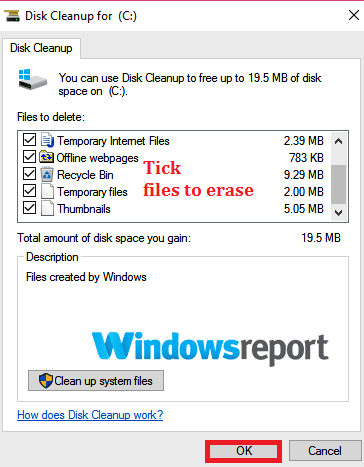
- Seç TAMAM MI.
İndirme işlemini yeniden başlatın ve sorunun çözülüp çözülmediğine bakın. Henüz değilse, gerekli olmayan sistem dosyalarını aşağıdaki gibi silerek daha fazla alan boşaltın:
- geri dön Disk temizleme pencere ve seç Sistem dosyalarını temizleyin.
- gibi dosyalar dahil olmak üzere kaldırılacak ilgili dosya türlerini seçin. Geçici Windows yükleme dosyaları.

- Seç TAMAM MI.
Sorunun hala orada olup olmadığını kontrol edin.
5. Antivirüsü devre dışı bırak
Virüsten koruma yazılımı, bilgisayarınızı sayısız güvenlik tehdidine karşı korur, ancak bazen yanlışlıkla kötü amaçlı yazılım olarak etiketlendikten sonra belirli sürücü indirmelerini engelleyebilir.
Windows sürücüleri indiremezse, mevcut antivirüsünüzü geçici olarak devre dışı bırakmayı deneyin ve indirmeyi yeniden başlatın. Benzer şekilde, güvenlik duvarını kapatmak da yardımcı olabilir. PC'nizin güvenlik açığını azaltmak için tüm koruma sistemlerinizi mümkün olan en kısa sürede yeniden etkinleştirmeyi unutmayın.
Sorun devam ederse, farklı bir virüsten koruma yazılımına geçmeyi düşünebilirsiniz. bu harika koruma sağlar ve sisteminize hiçbir şekilde müdahale etmez, bu yüzden denemekten çekinmeyin dışarı.
⇒ ESET NOD32'yi edinin
6. PC'yi yeniden başlatın
Bilgisayarı yeniden başlatmak oldukça basittir ancak birçok durumda çok etkilidir. Sadece yeniden başlat ve indirme merkezine geri dönün ve sorunun başarıyla yalıtılıp durdurulmadığını kontrol edin.
Birkaç sürücü indirmeye çalışıyorsanız, tümü indirilene kadar her sürücüyle yeniden başlatmaya devam etmeniz gerekebilir.
7. İnternet bağlantınızı kontrol edin
Yavaş veya kararsız internet bağlantısı ayrıca sürücüler gibi büyük indirmeler için sorun yaratır. Mevcut İnternet bağlantınızda sorun giderme bu nedenle yardımcı olabilir.
Sorun devam ederse farklı bir Wi-Fi ağına bağlanmanızı öneririz.
İşte, Windows sürücüleri indiremezse denemek için çözümlerimiz bunlar. Bu çözümler size yardımcı olduysa, yorumlar bölümünde bize bildirmekten çekinmeyin.
 Hala sorun mu yaşıyorsunuz?Bunları bu araçla düzeltin:
Hala sorun mu yaşıyorsunuz?Bunları bu araçla düzeltin:
- Bu PC Onarım Aracını İndirin TrustPilot.com'da Harika olarak derecelendirildi (indirme bu sayfada başlar).
- Tıklayın Taramayı Başlat PC sorunlarına neden olabilecek Windows sorunlarını bulmak için.
- Tıklayın Hepsini tamir et Patentli Teknolojilerle ilgili sorunları çözmek için (Okuyucularımıza Özel İndirim).
Restoro tarafından indirildi 0 okuyucular bu ay


